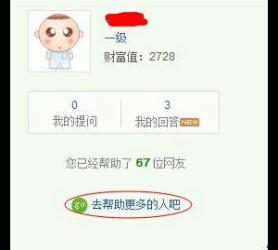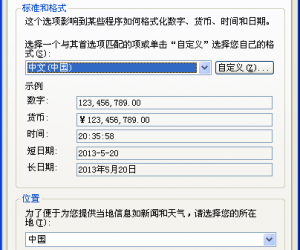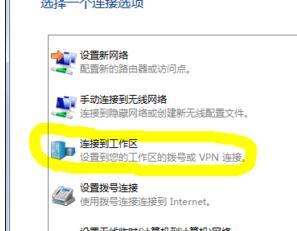CCleaner清理电脑之磁盘分析,不放过任何角落
发布时间:2019-04-11 14:55:14作者:知识屋
定期检测系统磁盘可以找出很多垃圾文件,包括图片、音乐、视频等等,选择性清除之后可以释放不少电脑内存。用过CCleaner软件的小伙伴都知道,它有一项目磁盘分析器功能,支持全方位查找磁盘垃圾,下文简单介绍该功能的使用方法。
CCleaner磁盘分析器功能如何使用?
打开CCleaner软件,进入界面,点击【工具】选项,
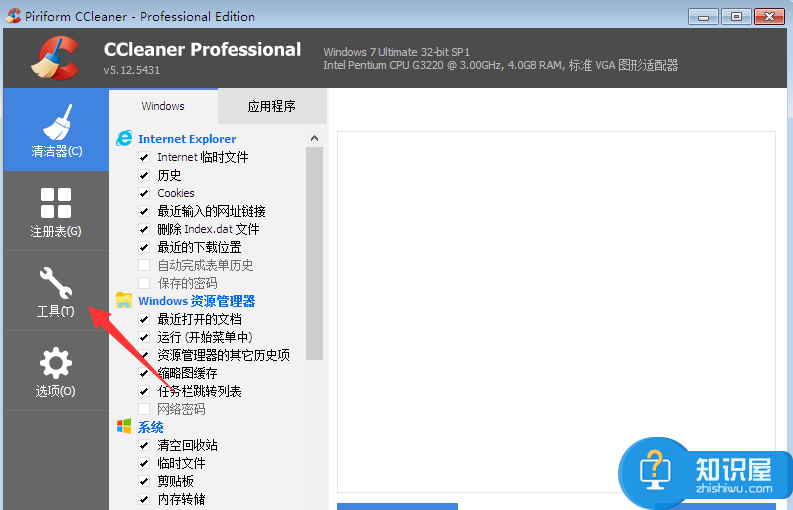
如图,在界面右侧点击【磁盘分析器】,选择需要分析的文件类型和驱动器,点击【分析】,
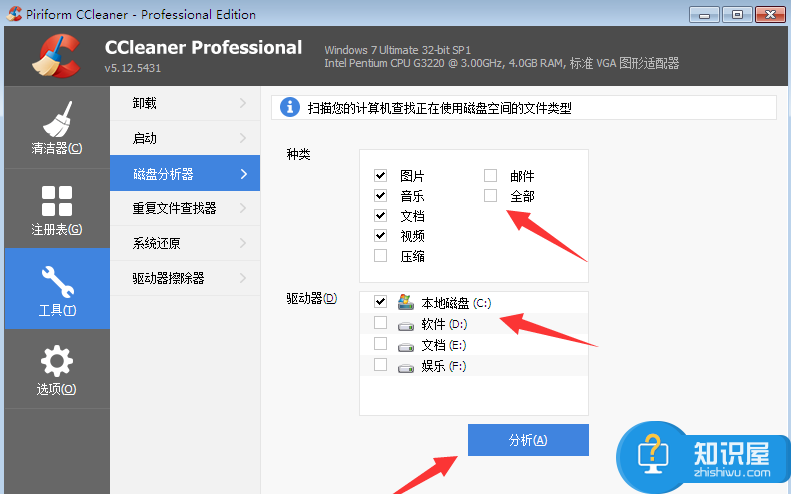
此时CCleaner会自动分析磁盘文件,分析结束,我们可以看到不同文件类型的数量以及内存占用情况,
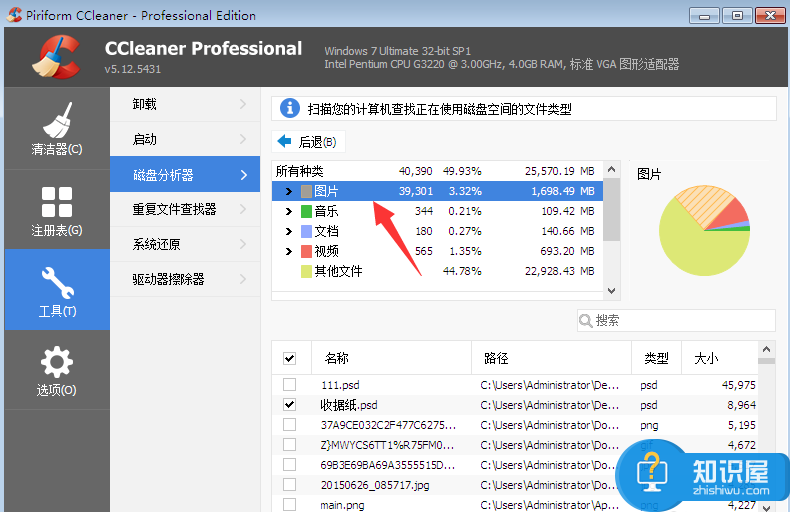
点击其中一个文件类型,例如图片,查看不同格式图片的占用情况,
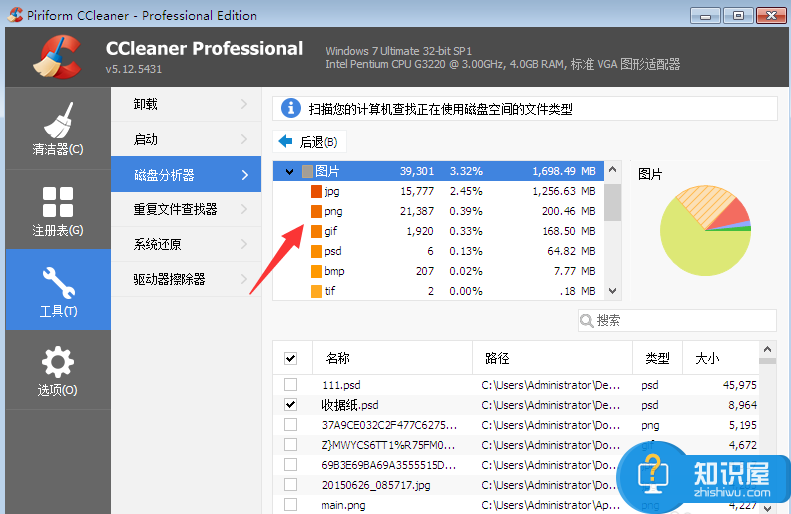
小编选择的是jpg格式图片,在界面下方右单需要处理的文件,如图,
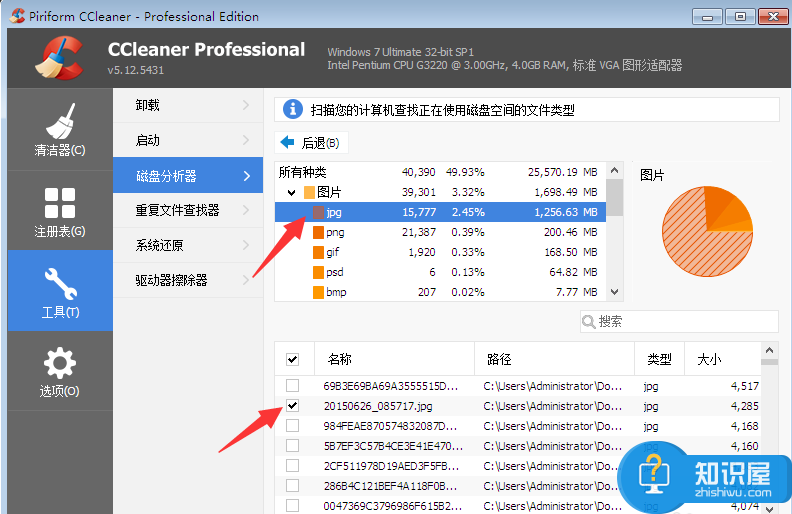
弹出一系列选项,如图,我们点击【打开所在目录】,
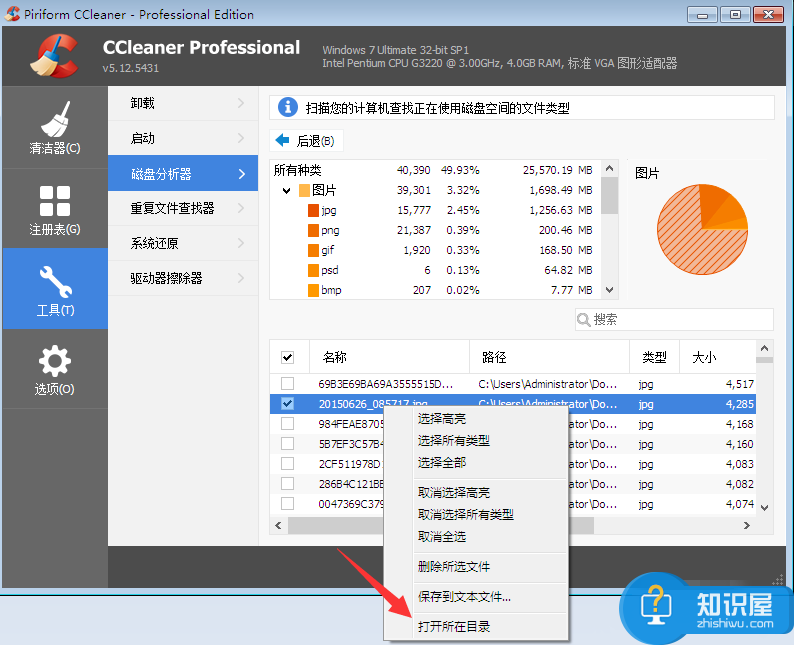
打开该图片所在的文件夹,我们就可以一次性处理文件夹中的所有图片。
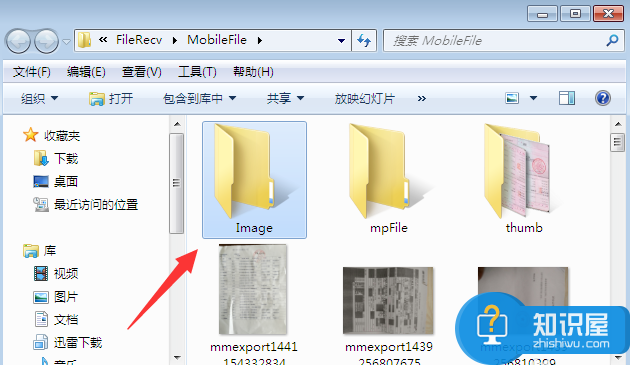
(免责声明:文章内容如涉及作品内容、版权和其它问题,请及时与我们联系,我们将在第一时间删除内容,文章内容仅供参考)
知识阅读
软件推荐
更多 >-
1
 一寸照片的尺寸是多少像素?一寸照片规格排版教程
一寸照片的尺寸是多少像素?一寸照片规格排版教程2016-05-30
-
2
新浪秒拍视频怎么下载?秒拍视频下载的方法教程
-
3
监控怎么安装?网络监控摄像头安装图文教程
-
4
电脑待机时间怎么设置 电脑没多久就进入待机状态
-
5
农行网银K宝密码忘了怎么办?农行网银K宝密码忘了的解决方法
-
6
手机淘宝怎么修改评价 手机淘宝修改评价方法
-
7
支付宝钱包、微信和手机QQ红包怎么用?为手机充话费、淘宝购物、买电影票
-
8
不认识的字怎么查,教你怎样查不认识的字
-
9
如何用QQ音乐下载歌到内存卡里面
-
10
2015年度哪款浏览器好用? 2015年上半年浏览器评测排行榜!